Cum se afișează adepții social media Contează ca text în WordPress
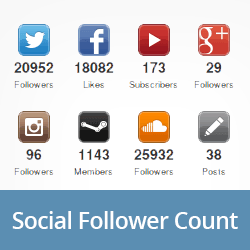
Ați întâlnit un site care afișează consolații social media, împreună cu icoanele? Recent, unul dintre utilizatorii noștri ne-a întrebat dacă a existat o modalitate ușoară de a afișa numărul lor de adepți social media ca text în WordPress fără a scrie nici un cod. În acest articol, vă vom arăta cum să afișați adepții social media ca text în WordPress.

Primul lucru pe care trebuie să-l faceți este să instalați și să activați pluginul Social Count Plus. La activare, trebuie să mergeți Setări »Social Count Plus pentru a introduce profilurile dvs. de social media.

Mai întâi trebuie să introduceți numele de utilizator Twitter fără semnul @. de exemplu. wpbeginner.
Pentru a obține cheia de consum pe Twitter, secretul de consum, accesul la jeton și cheile secrete de acces, trebuie să vizitați site-ul Twitter Developer și să creați o aplicație Twitter. Nu vă faceți griji că sună mai greu decât este cu adevărat și vă vom trece prin proces.
Mai întâi trebuie să vă conectați cu numele de utilizator Twitter și parola. După ce v-ați conectat, trebuie să faceți clic pe fotografia dvs. de profil în colțul din dreapta sus al ecranului și din meniul derulant pe Aplicațiile mele.

Twitter vă va arăta câteva aplicații pe care le-ați creat anterior sau vă va spune că în prezent nu aveți aplicații. În ambele cazuri, trebuie să faceți clic pe Creați aplicația nouă buton.

În ecranul următor, furnizați un nume pentru aplicația dvs., adăugați o descriere și introduceți adresa URL a site-ului web. După aceasta, bifați caseta "Sunt de acord" de mai jos termenii și condițiile. În cele din urmă, faceți clic pe Creați-vă aplicația Twitter buton.
Twitter va crea acum aplicația dvs. și veți ateriza pe pagina cu setările aplicației. Trebuie să faceți clic pe fila Setări API. În Setările API, defilați în jos la secțiunea dvs. de acces și faceți clic pe Generați-mi indicativul de acces buton. Twitter va reîncărca pagina și va afișa o notificare că un gen de acces a fost generat pentru dvs. După aceasta, trebuie să faceți clic pe butonul Test oAuth.

În ecranul următor, veți avea toate cheile de care aveți nevoie pentru a copia și lipi setările Social Count Plus pe site-ul dvs. WordPress.
După introducerea cheilor Twitter, puteți adăuga ID-ul paginii dvs. Facebook. Pentru a obține codul de pagină Facebook, trebuie să dați clic pe Pagina de editare în timp ce vizualizați pagina dvs. ca administrator.
Restul opțiunilor sunt ușoare. Puteți adăuga profilul dvs. YouTube, URL-ul canalului YouTube, pagina Google Plus, Instagram, SoundCloud etc. Puteți alege, de asemenea, să afișați numărul total de postări și de comentarii. După ce ați terminat, faceți clic pe butonul Salvați modificările pentru a stoca setările.
Alegerea design-ului pentru Social Media Follower Count Buttons
Social Count Plus vine cu 6 setări de design diferite ale butonului pentru a alege de la. De asemenea, puteți alege culoarea textului pentru textul contorului următor, accesând fila Design din setările Social Counts Plus.

După alegerea unui design pentru butoanele Socrate Count, trebuie să faceți clic pe butonul Salvați modificările pentru a stoca setările.
Afișarea conturilor sociale pe site-ul dvs.
Puteți afișa butoanele de contorizare socială utilizând widget-uri, coduri scurte și etichete șablon. Dacă doriți să adăugați butoanele Social Count la bara laterală a blogurilor dvs., atunci trebuie să mergeți la Aspect »Widgeturi și trageți și plasați widgetul Social Count Plus în bara laterală.

Pluginul vine cu un număr de coduri scurte și funcții pe care le puteți utiliza în mesajele, paginile sau fișierele șablonului temei pentru a afișa butoanele Contorul social. O listă a acestor coduri scurte și funcții este disponibilă în pagina de setări a pluginului sub fila Coduri scurte și funcții.

Sperăm că acest articol v-a ajutat să afișați adepții dvs. de social media ca text pe blogul dvs. WordPress.
Dacă ți-a plăcut articolul, atunci urmează-ne pe Twitter și abonează-te la canalul nostru YouTube.


